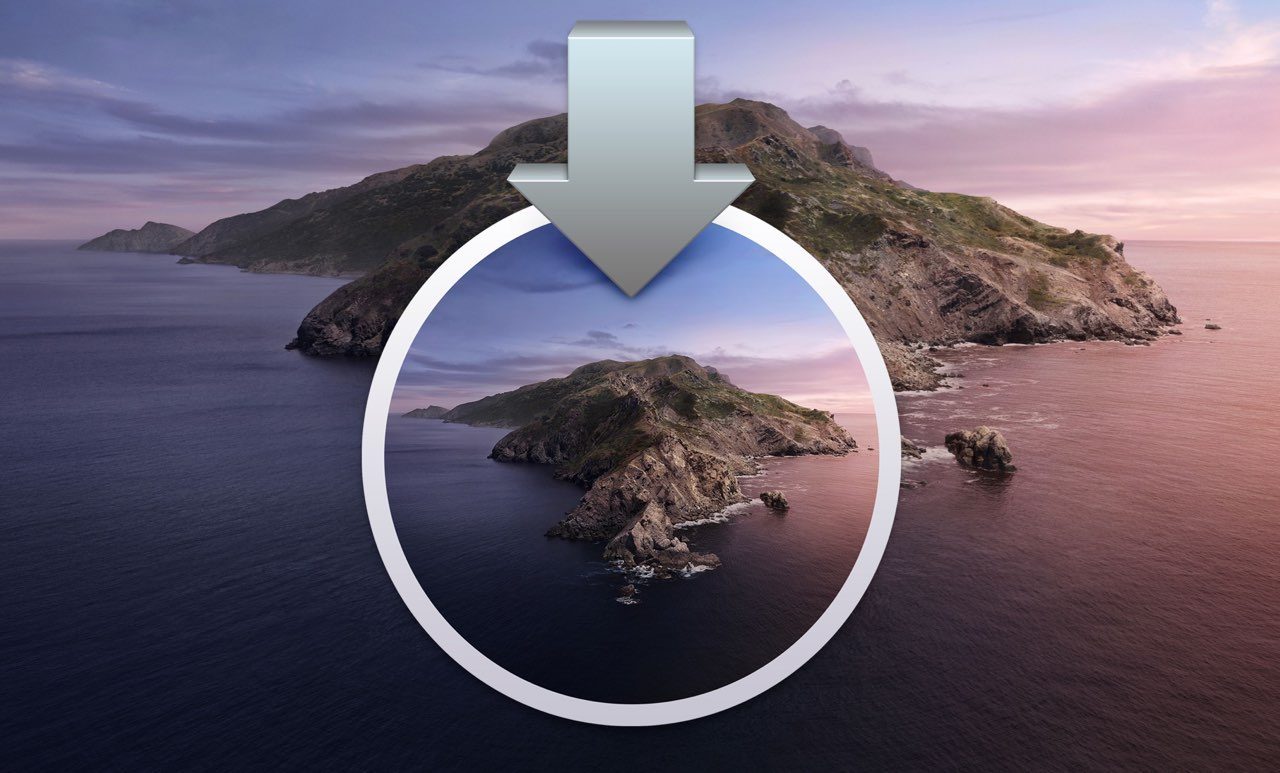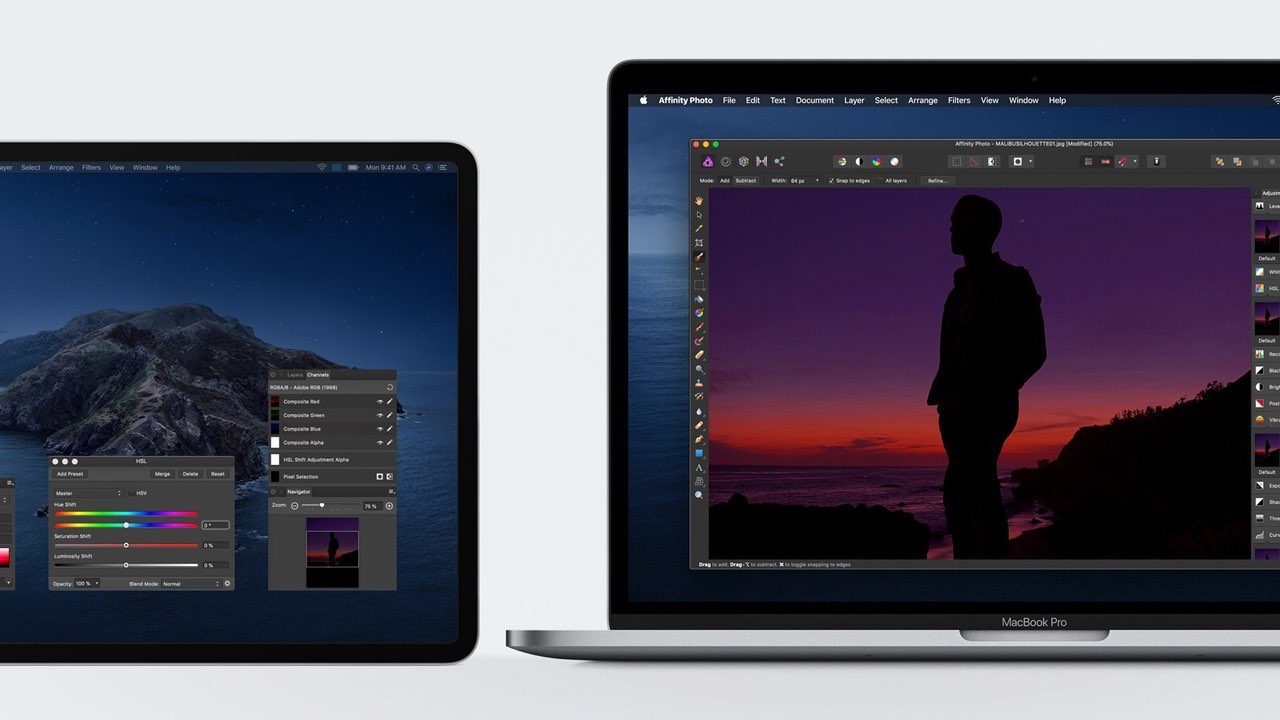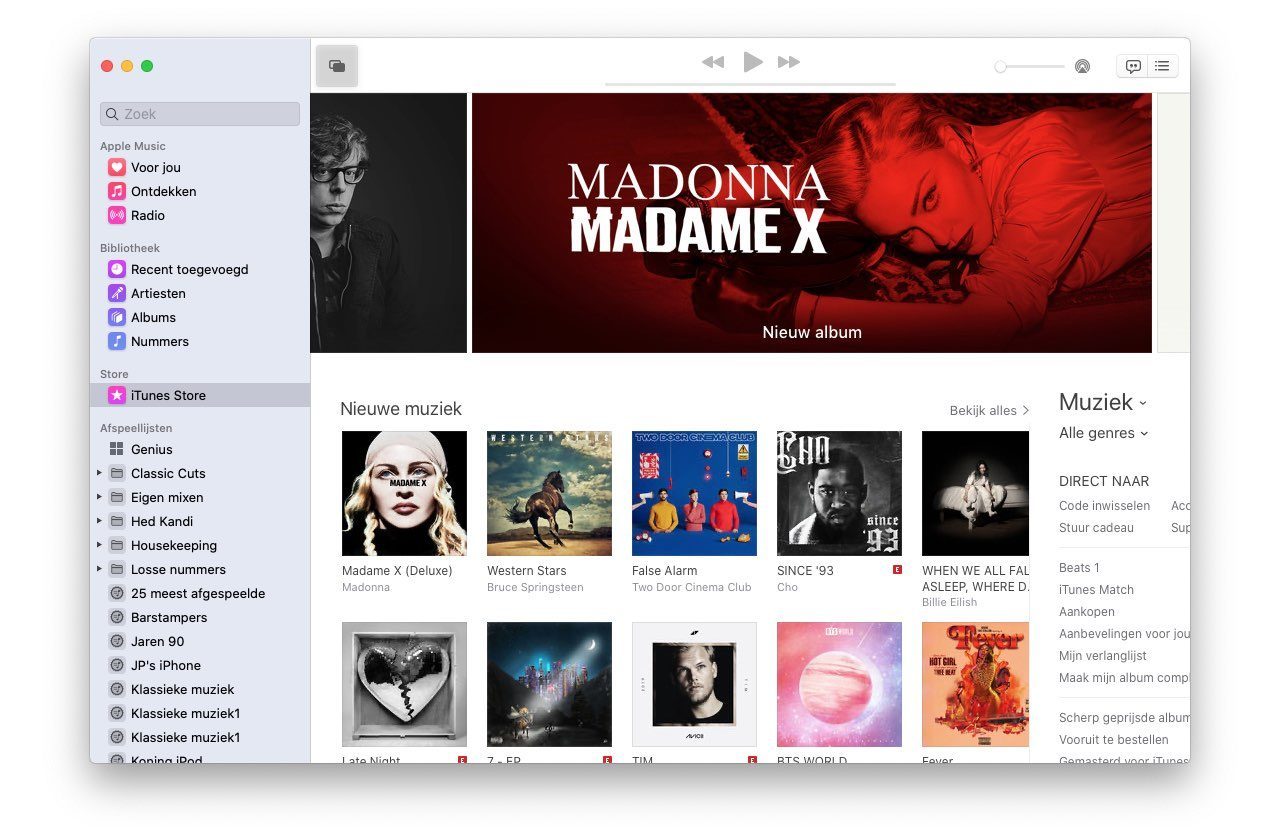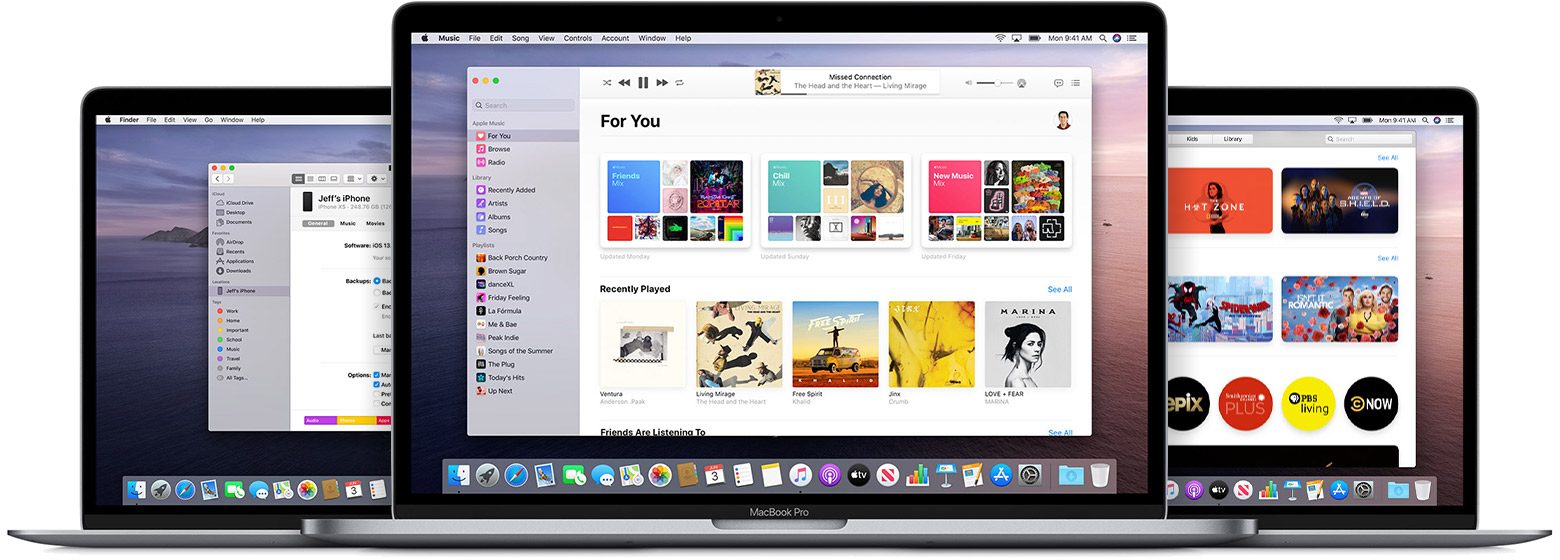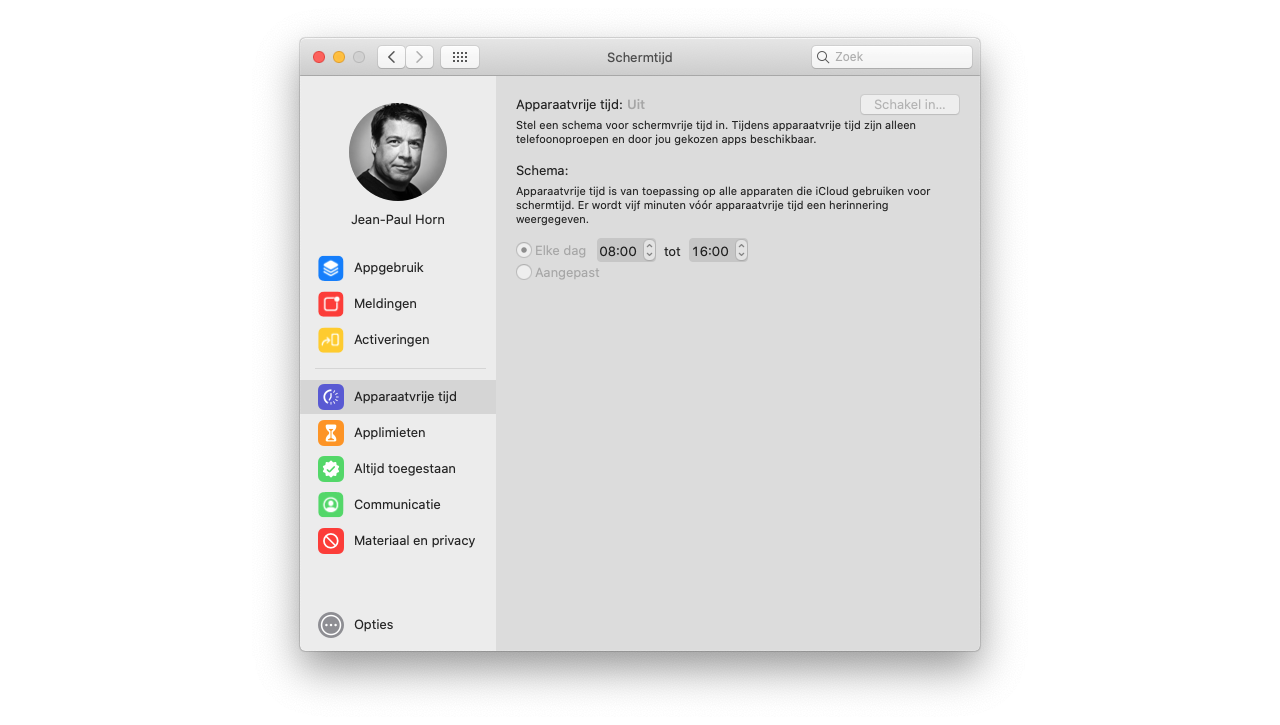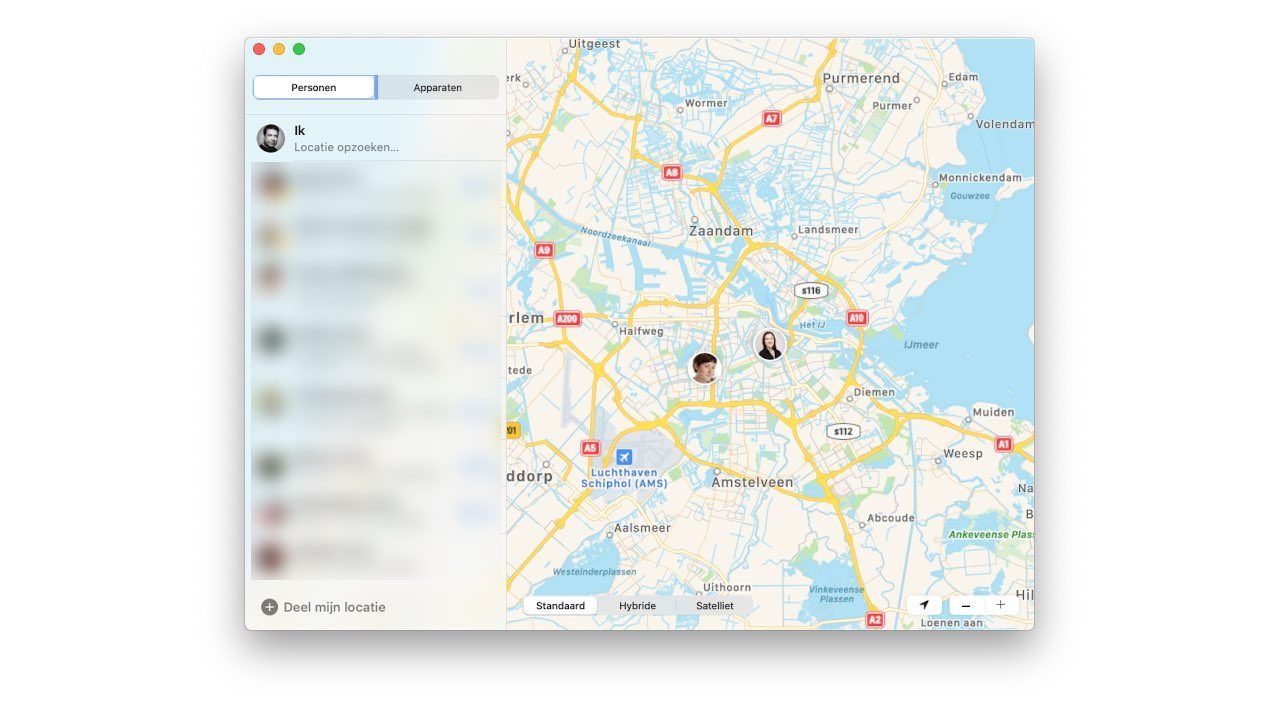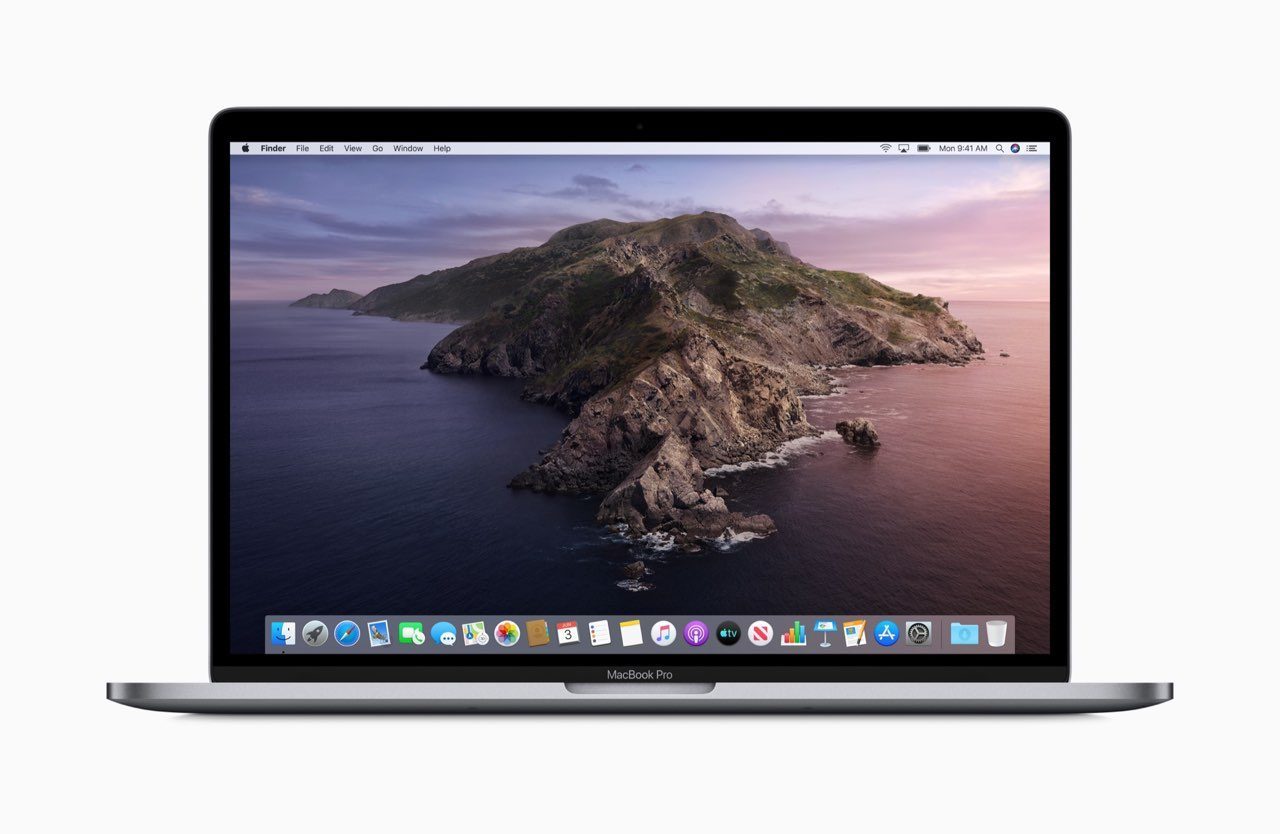macOS Catalina is inmiddels opgevolgd. De allernieuwste versie van het Mac-besturingssysteem is macOS Sequoia 15.5.
macOS Catalina komt op een bijzonder moment uit. Jarenlang kreeg iOS de meeste vernieuwingen en speelde macOS een ondergeschikte rol. Maar nu de verkoop van smartphones en tablets terugloopt en Apple meer nadruk op diensten legt, heeft dat ook invloed op macOS. Apple probeert de verschillende platformen steeds beter samen te laten werken, zodat je bij één aanbieder terecht kunt voor alles. Dat betekent ook dat Catalina meteen klaar is voor nieuwe diensten zoals Apple Arcade en Apple TV+. Apple dringt op die manier op steeds meer manieren je dagelijkse leven binnen, van het bedienen van je smart home tot het inloggen met Sign in with Apple. In het verleden was het vaak zo dat je op de Mac iets langer moest wachten, bijvoorbeeld op de Woning-app en andere functies die al veel langer op iOS bestonden. Die tijd lijkt voorbij en dankzij Project Catalyst gaan we (hopelijk) ook steeds meer apps van derden zien die tegelijk op iOS en macOS verschijnen.

Catalina heeft als update genoeg te bieden, met nieuwe apps en functies, nieuwe manieren om je Mac te bedienen en nog veel meer. Wij zijn erin gedoken en in deze review van Catalina vertellen we wat onze ervaringen zijn. De belangrijkste vraag voor veel mensen is: moet ik meteen updaten? Bij de Mac loont het vaak de moeite om nog even te wachten, zeker als je afhankelijk bent van heel specifieke software. En dat geldt dit jaar vooral voor Catalina, want achter de schermen is er vrij veel veranderd en er is momenteel sprake van een rommelige periode qua updates. De nieuwe functies zijn weliswaar fijn om te proberen, maar ook weer niet zo belangrijk dat je leven ervan af hangt.
In deze review bekijken we de nieuwe functies en vertellen we of ze de moeite waard zijn of niet.
De grootste verbeteringen in Catalina (en een tegenvaller)
Laten we beginnen met de twee grootste verbeteringen die volgens ons in Catalina zitten. Twee zaken springen er wat ons betreft uit: Sidecar en Catalyst.
Met Sidecar kun je je iPad als tweede scherm op de Mac gebruiken. Sidecar maakt het ook mogelijk om de iPad als tekentablet te gebruiken, zodat je geen Wacom-tablet meer nodig hebt. Je kunt de iPad zelfs gebruiken als alternatief voor de Touch Bar, als jouw Mac daar niet over beschikt.
Dankzij Catalyst komen er veel apps beschikbaar die we al van iOS gewend zijn. Er zijn macOS-versies van Muziek, Podcasts en de TV-app verschenen en ontwikkelaars kunnen hun apps makkelijker op meerdere platformen tegelijk uitbrengen. We keken hier erg naar uit, maar de realiteit is dat het allemaal wat moeizamer gaat dan gedacht. Optimistisch gestemde ontwikkelaars die ermee aan de slag wilden gaan ontdekten dat de kwaliteit van de ontwikkeltools toch tegenviel. Kritische gebruikers vreesden dat de apps te weinig rekening zouden houden met de interface van de Mac en eruit zouden zien als iPad-apps. Helaas hebben ze gelijk gekregen: het aanbod is nog niet zo groot en het ziet er allemaal nog niet zo fraai uit. Vaak ondersteunen ze ook geen functies die op de Mac vrij standaard zijn, zoals tabbladen.
Tegenvaller: geen 32-bit apps meer
Maar er is ook minder goed nieuws: het is niet langer mogelijk om 32-bit Mac-apps te gebruiken. We wisten natuurlijk dat het een keer zou gebeuren. Er is een workaround, maar die is traag en niet ideaal voor dagelijks gebruik. Dit houdt in dat je een virtualisatie-app zoals Parallels Desktop of VMware Fusion gebruikt. Je zou dan Mojave in een virtuele machine kunnen draaien en van daaruit de 32-bit app gebruiken. Voor incidenteel gebruik kan dit een oplossing zijn, want je hebt in ieder geval nog de mogelijkheid om de software op te starten en bijvoorbeeld eenmaal per maand je facturatie of urenregistratie te doen. Maar voor dagelijks gebruik gaat dit al snel frustreren.
Een andere optie is om macOS Mojave en Catalina op twee verschillende volumes of partities te installeren, zodat je naar believen kunt wisselen tussen beide.
Installatie: heel veel pop-ups
De installatie van Catalina is voor de meeste mensen probleemloos verlopen. Wel lijken de tijden van Windows Vista te zijn teruggekeerd: zodra je klaar bent met de installatie word je overspoeld met pop-ups. Je moet bijna overal toestemming voor geven. Dit heeft te maken met de aangescherpte beveiligingsmaatregelen. De meeste waren al aanwezig, maar vragen nu expliciet om toestemming. Sommige apps bleken opeens niet meer te werken, omdat we waren vergeten om toestemming te geven om naar een bepaalde map te schrijven. Apps moeten nu ook eerst vragen of ze je scherm mogen vastleggen, de microfoon mogen gebruiken of naar bepaalde mappen zoals Bureaublad en Documenten mogen schrijven. Ook moet je toegang geven voor notificaties. Dat kan niet in één keer, maar voor alle apps die je wilt gebruiken.
Al die meldingen maken geen goede indruk bij mensen die Catalina voor het eerst proberen. Zeker bij een schone installatie heb je heel wat vensters weg te klikken. Op een gegeven moment lees je niet meer wat er op de notificatie staat en dat vergroot de kans dat je gedachteloos toestemming geeft. Ooit maakte Apple Microsoft belachelijk vanwege het grote aantal pop-ups en nu doen ze het zelf. Gelukkig is toestemming geven eenmalig.
Geen iTunes? Geen probleem!
Er zijn bij Catalina ook weer enkele dingen waar je aan zult moeten wennen. De grootste verandering is dat iTunes verdwijnt en is vervangen door drie losse apps: Muziek, Podcasts en TV. De Boeken-app heeft bovendien een nieuw design gekregen. In feite is de verandering nou ook weer niet zo groot, want deze apps vervangen simpelweg steeds één functie uit de opgedoekte iTunes-app. De functionaliteit blijft hetzelfde. Je vindt ze nu alleen in losse apps.
Jarenlang is er geklaagd over het feit dat iTunes te opgeblazen was geraakt. Het bevatte te veel functies in een onverzichtelijke app. Apple-topman Craig Federighi maakte er een grapje tijdens de aankondiging van Catalina: “Klanten zijn gek op iTunes en alles wat je ermee kunt doen. Wat we telkens opnieuw horen, is of iTunes nog meer kan doen?” Federighi toonde vervolgens een afbeelding van iTunes waarin je ook je adresboek en je mail zou kunnen bekijken. Het was natuurlijk maar een grapje: Federighi besefte ook wel dat de app log en traag was geworden.
Apple heeft dit nu opgelost door het te splitsen in drie verschillende apps, die trouwens met Project Catalyst zijn gemaakt. Wat ons betreft is de overgang niet zo groot als we hadden verwacht. De Muziek-app bevat simpelweg dezelfde functies die je al van iTunes kende, maar dan alleen toegespitst op muziek. Je kunt nog steeds muziek downloaden uit de iTunes Store (die ook nog steeds zo heet), je kunt je muziekbibiotheek beheren en je device vullen met muziek. Maar omdat alle functies die niets met muziek te maken zijn eruit zijn geschrapt, is alles veel overzichtelijker geworden.
Synchroniseerde je eerder muziek en films vanaf je Mac naar een iPhone of iPad, dan kun je dat in Catalina nog steeds doen. Je sluit het apparaat aan op de Mac en hij verschijnt in de zijbalk van de betreffende app. Wel is te merken dat deze apps nog wat minder volwassen zijn: sommige functies ontbreken nog of werken net iets trager of omslachtiger dan je op iOS gewend bent.
De nieuwe TV-app is ook te vinden in Catalina, maar biedt nog weinig bijzonders aangezien de streamingdienst Apple TV+ op het moment van deze review nog niet van start is gegaan. Je kunt al wel naar trailers kijken en verder zie je je eerder gekochte films, niet als voorheen in de Video-sectie van iTunes.
Apple’s Podcasts-app is in iOS redelijk beperkt en dat blijft ook in macOS zo. Wil je geavanceerde afspeelmogelijkheden, dan moet je bij apps van derden zijn. Prima, want zo blijft er voor ieder wat wils en hebben makers van podcast-apps ook nog de mogelijkheid om zich te onderscheiden.
Het synchroniseren van apparaten werkt voortaan via de Finder, wat ons betreft een prima plek. Een aparte app voor het synchroniseren is niet nodig en zou alleen maar hebben geleid tot een nieuwe mini-versie van iTunes.
Het verdwijnen van iTunes klinkt allemaal erg spannend, maar na nu een aantal weken de beta en vervolgens de definitieve versie te hebben getest, vinden we dat er niet eens zoveel gaat veranderen. In onderstaand artikel bespreken we de iTunes-opvolgers in Catalina.
Sidecar: iPad als extern scherm
Over Sidecar worden we erg enthousiast, want dit is iets wat voorheen alleen met hard- en software van derden mogelijk was, zoals met Luna Display.
Met Sidecar kun je je iPad gebruiken als uitbreiding van je Mac-desktop. Apple gaat ervoor zorgen dat het standaard in macOS zit. Het werkt zelfs draadloos of met een kabel. Het verbinden van de twee apparaten gaat moeiteloos, al moet je wel voldoen aan een aantal voorwaarden. Zo moet je een relatief nieuwe Mac hebben en moeten beide apparaten met hetzelfde iCloud-account zijn aangemeld. Dat laatste zal meestal automatisch al het geval zijn als je eigen Mac en iPad gebruikt.
Dit biedt allerlei handige mogelijkheden, bijvoorbeeld door een ‘social media dashboard’ te maken naast je Mac-scherm, waarmee je bijvoorbeeld zicht houdt op tweets. Sidecar werkt ook met de Apple Pencil, zodat je op de iPad kunt tekenen en het resultaat realtime op het scherm van de Mac ziet. Een erg mooie toepassing is ook dat je Touch Bar-functies op de iPad kunt zien – erg handig voor mensen die nog geen MacBook met Touch Bar hebben.
Er wordt al jaren gevraagd naar een Mac met touchscreen, maar Apple lijkt dat niet te zien zitten. Met Sidecar heeft Apple het slim opgelost: ze kunnen nu toch touchscreen-functies bieden, zonder dat de Mac er voor hoeft te worden aangepast. We werden enthousiast over het feit dat er nauwelijks vertraging optreedt, ook als je het draadloos gebruikt. Wel jammer is dat het alleen op de allernieuwste iPads en Macs werkt, waardoor veel mensen zich buitengesloten zullen voelen.
Schermtijd op de Mac
Apple introduceerde Schermtijd in iOS 12, maar gek genoeg niet in Mojave. Dat had wat ongewenste gevolgen. Als je niet wilde dat je Schermtijd de spuigaten uit liep, ging je gewoon achter de Mac zitten om nog wat extra uurtjes YouTube te kijken. Nu Schermtijd ook op de Mac beschikbaar komt, telt ook die tijd mee.
Schermtijd op de Mac is vrijwel gelijk aan de functie op iPhone en iPad. Je geeft zelf aan hoeveel tijd je op de Mac wilt doorbrengen en kunt dit synchroniseren via iCloud. Je ziet per app welke dat je het meest gebruikt hebt. Wel speelt op de Mac nog mee dat je meerdere apps tegelijk geopend kunt hebben. Dat leidt tot ongewenste effecten: je kunt de hele tijd iMessage of Twitter (bijvoorbeeld via Sidecar!) open hebben staan, zonder dat je er actief mee bezig bent. Toch telt het mee bij je gebruik van sociale media-apps en dat is onterecht. We zouden graag zien dat macOS wat intelligenter wordt en alleen de uren telt die je in actieve vensters doorbrengt. Als Spotify op de achtergrond actief is met het afspelen van muziek, telt dat uiteraard wel mee.
Je kunt tijden instellen per type app of voor individuele apps. Ook kun je inplannen om op bepaalde tijdstippen niet achter de Mac te zitten. Ouders kunnen nu veel meer dingen regelen voor hun kinderen, waaronder de personen waarmee ze contact mogen onderhouden. Er is ook een optie om nog één minuutje langer door te gaan, zodat je nog even snel kunt afmaken waar je mee bezig was. Revolutionair is het niet, omdat we het al kennen van iOS, maar het is mooi dat het nu ook de overstap naar macOS heeft gemaakt.
Schermtijd op de Mac is eenvoudig in gebruik, maar bevat tegelijk genoeg opties om bepaalde aspecten wat nauwkeuriger te regelen. Net als bij Sidecar zullen makers van externe apps niet blij zijn dat Apple het nu standaard in macOS heeft gestopt. Het verlaagt echter wel de drempel voor een veel grotere groep om wat meer op het computergebruik te gaan letten – ook voor mensen die niet snel geneigd waren om er speciale software voor te installeren.
Stembediening
Stembediening (Voice Control) is een uitkomst voor mensen die traditionele invoerapparatuur niet kunnen gebruiken. Het maakt het mogelijk om je Mac volledig met je stem te bedienen, mede dankzij Siri. Het mooie hiervan is dat het ook nuttig is voor mensen die hun Mac handsfree willen bedienen, bijvoorbeeld omdat je last hebt van RSI, of omdat je je handen niet vrij hebt. Denk bijvoorbeeld aan iemand die een zwaar muziekinstrument in handen heeft en even iets op de Mac wil opzoeken. Het werkt overigens ook in iOS en iPad OS.
https://www.youtube.com/watch?v=aqoXFCCTfm4
Het testen van deze functie vergt wel wat gewenning, zeker als je niet zo vaak spraakbediening gebruikt. Iets met een muis aanraken voel opeens zo simpel! Als je niet daartoe in staat bent, ben je waarschijnlijk wat meer gemotiveerd om het een kans te geven. Je kunt bijvoorbeeld met “Open …” een app openen en vervolgens vragen om de getallen te tonen. Die worden op onderdelen van het scherm getoond, zodat je een nummer kunt noemen in plaats van aanwijzen met een muis. In plaats van “Nieuw bericht” zeg je dus bijvoorbeeld “nummer 3”.
Daarmee hebben we vier belangrijke vernieuwingen in macOS Catalina langsgelopen, maar er zijn nog veel meer, zoals het makkelijker terugvinden van je zoekgeraakte MacBook met Zoek mijn, meer acties goedkeuren met je Apple Watch, mailtjes blokkeren van een specifieke afzender, de nieuwe galerij-weergave voor Notities, een nieuw Safari-startscherm met Siri-suggesties, de mogelijkheid om mappen te delen in iCloud Drive, de native integratie van Finder met online opslagdiensten als Dropbox, verbeterde Gatekeeper-beveiliging en een activatieslot voor MacBooks met T2-chip. Uiteraard zit Apple Arcade er ook meteen in en de Foto’s-app heeft een uiterlijk gekregen dat meer in lijn is met iOS.
Voorheen was de lijst met verbeteringen in macOS bescheiden in vergelijking met iOS maar dat lijkt vanaf dit jaar te gaan veranderen. Heel veel nieuwe functies die naar iOS en iPadOS komen, zijn ook meteen in macOS te vinden en niet pas volgend jaar.
Voordelen +
- Nieuwe apps en diensten zitten al meteen in Catalina
- Losse media-apps maken het overzichtelijker
- Handige nieuwe functies zoals Sidecar
- Spraakbediening voor mensen die dat nodig hebben
- Veel kleine verbeteringen waar je iets aan hebt
- Verbeterde beveiligingsmaatregelen
Nadelen -
- Te veel meldingen, vooral vlak na installatie
- Nog weinig goede Catalyst-apps
- Geen 32-bit apps meer (maar het moest een keertje gebeuren)
- Rommelige update-cyclus, daarom beter even wachten
Conclusie macOS Catalina review
We hebben al jaren het gevoel dat macOS achter bleef bij iOS, bijvoorbeeld wat de beschikbaarheid van apps betreft. Voor externe ontwikkelaars was macOS als platform minder interessant en Apple zelf bracht vernieuwingen zoals de App Store pas veel later uit.
Catalina maakt een flinke inhaalslag met apps als Schermtijd en Zoek mijn. Ook zitten de vernieuwingen die Apple voor dit jaar heeft aangekondigd, zoals Apple Arcade en Sign in with Apple al meteen in Catalina. We hoeven er dus niet een extra jaar op te wachten. Wel missen we nog een aantal dingen, zoals Siri Shortcuts voor de Mac.
Er zitten ook nieuwe functies die het dagelijkse werk op je Mac gemakkelijker maken, waarbij voor ons de functies Spraakbediening en Side Car eruit springen. Het uiteindelijke resultaat van Apple’s inspanningen zullen we pas over een tijdje zien, als Catalyst en SwiftUI goed op stoom zijn en de nauwere samenwerking tussen iOS en macOS met functies als Sidecar een dagelijkse gewoonte is geworden.
Lees verder:
Taalfout gezien of andere suggestie hoe we dit artikel kunnen verbeteren? Laat het ons weten!